6 способов для восстановления файлов размером 0 байт на ПК с Windows на этой странице представлены профессиональными гиками с Техно-сайтов и опытными Ютуберами. Все решения протестированы и проверены, поэтому вы можете просто повторять, чтобы привести ваши файлы размером 0 байт в нормальное состояние.
| Рабочие Решения | Пошаговое Устранение Неполадок |
|---|---|
| Исправление 1. Удаление вируса 0КБ с ПК | Завершите запущенный процесс 'SYSMWIN' > Отключите SYSWIN из Автозапуска в Диспетчере задач...Все шаги |
| Исправление 2. Изменение Расширений Файлов | Щелкните правой кнопкой мыши диск с файлами 0КБ > 'Свойства' > нажмите 'Проверить сейчас' в разделе 'Инструменты'...Все шаги |
| Исправление 3. Повторная загрузка, Повторное скачивание файла | Повторно загрузите, скачайте или примите файлы чтобы вернуть потерянные файлы...Все шаги |
| Исправление 4. Используйте Обычные Zip-Инструменты | Используйте обычные инструменты для архивирования, такие как WinZip, 7-Zip, WinRAR и т.д. для сжатия и обмена файлами...Все шаги |
| Другие Решения | Запустите CHKDSK > Показать Скрытые Файлы...Все шаги |
Как Восстановить Файл Размером 0КБ в Windows 11/10/8/7
'Кто-нибудь сталкивался с такой проблемой, что все файлы на USB-накопителе внезапно стали весить 0 байт? Я могу открыть USB-диск и увидеть все эти файлы, но ни один из них нельзя открыть или использовать. Знаете ли вы какие-нибудь способы решения этой проблемы? Все мои документы - word, excel, ppt, изображения и другие - внезапно стали показывать размер 0 байт. Я не могу ни открыть, ни отредактировать эти файлы. Что можно сделать, чтобы восстановить эти 0-байтовые файлы и дальше их использовать? Как?'
Проблема эта не новая, когда файлы становятся размером 0 байт на запоминающих устройствах хранения или разделах жесткого диска компьютера. Если вы столкнулись с той же проблемой, следуйте инструкциям в следующих 3 разделах и вы сможете легко от неё избавиться:
Несмотря на то, что некоторые гики и веб-сайты представили список действий для решения этой проблемы, для большинства пользователей все еще довольно сложно сделать всё это самостоятельно. В этой статье мы предлагаем вам пошаговые инструкции по исправлению ситуации, они помогут вам легко восстановить файлы нулевого размера.
Часть 1. Причины Уменьшения Размера Файлов До 0
Чтобы найти правильное решение для восстановления файлов размером 0 байт, важно выяснить причины, по которым ваши файлы превратились в 0 байт. Вот список распространенных причин:
- Вирус, заражение вредоносными программами
- Загруженные или скаченные файлы с неподдерживаемыми атрибутами
- Неполная загрузка или скачивание файлов
- Неполные файлы были получены из архивированных электронных писем или вложений электронной почты
- Намеренно созданные 0-байтовые файлы
Теперь можно проверять почему ваши файлы превратились в 0КБ. В следующей части статьи вы найдёте подходящий способ устранения проблемы с файлами размером 0КБ.
Часть 2. Шесть Способов Решения Проблемы с 0КБ Файлами
Некоторые опытные администраторы и пользователи говорят, что, если файлы превратились в 0 байт, то их уже никак нельзя восстановить до прежнего состояния.
Но если есть понимание точных причин, по которым размер ваших файлов составляет 0КБ, то шанс это исправить всё ещё есть.
Ниже представлены 6 методов, от компьютерных гиков и Ютуберов, которые могут помочь вам решить проблемы с файлами 0КБ. Следуйте нашим инструкциям и выберите наиболее подходящий для вас метод возвращения файлов:
Способ 1. Удаление 0КБ Вируса с ПК
Применимо к: восстановление файлов .exe или программ, преобразованных в 0КБ.
Самая распространённая причина превращения exe-файлов или программ в 0 байт заключается в том, что они заражены 0КБ-вирусом. Рекомендуем использовать специализированную антивирусную программу. В Интернете доступно множество антивирусов, которые могут помочь вам очистить и удалить вирус 0КБ. Вам нужно поискать в Интернете надежное программное обеспечение для очистки от вирусов и получения помощи.
Опытный Ютубер - Ranier создал видео на YouTube с инструкциями по удалению 0КБ-вируса с вашего компьютера вручную. Многие пользователи оставили комментарии под этим видео, говоря, что это решение действительно сработало. Мы думаем, что и вам это также может помочь.
Согласно видео, если на вашем компьютере есть файл 'SYSWIN', то это он заразил все файлы и превратил их в 0 байт. Вот это видео:
- Ranier. (2018, Январь 15).
- Exe 0KB Virus Fixed на YouTube.
- Восстановление файлов.
Ниже описаны подробные действия:
Шаг 1. Завершение запущенного процесса 'SYSMWIN' в Диспетчере Задач:
- Откройте Диспетчер Задач > Процессы, найдите SYSWIN > Завершите его.
Шаг 2. Перейдите в Автозапуск > Щелкните правой кнопкой мыши на SYSWIN и выберите 'Отключить' > Снова щелкните правой кнопкой мыши SYSWIN и выберите 'Открыть Файл'.
Шаг 3. Найдите и удалите исходный файл.
Примечание: Если этот процесс не видно в Диспетчере Задач, выполните следующие действия.
Шаг 4. Щелкните правой кнопкой мыши кнопку Windows или Пуск, выберите 'Поиск' и введите: Показывать скрытые файлы чтобы открыть Параметры папок.
Шаг 5. Выберите 'Показывать скрытые файлы, папки и диски' и нажмите 'ОК' для подтверждения.
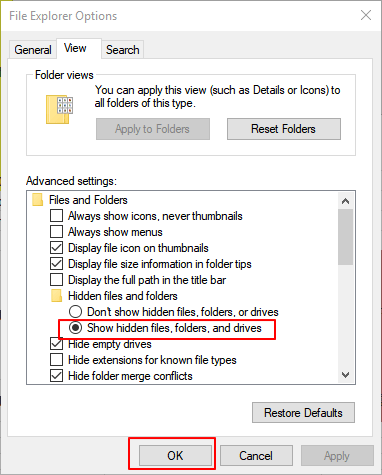
Шаг 6. Откройте Проводник Файлов > Откройте Локальный Диск C: > Найдите скрытую папку с именем 'BOOT' > Удалите папку, так как она содержит файл SYSWIN.
Шаг 7. Очистите корзину.
Шаг 8. Откройте редактор реестра > Перейдите в раздел HKEY_CLASSES_BOOT > Щелкните правой кнопкой мыши и выберите 'Найти' > Введите: SYSMWIN и удалите эти ключи реестра.
Таким образом, программа SYSWIN больше не будет запускаться на вашем компьютере. Если вы не удалите ключи реестра SYSWIN, тогда, при попытке открыть зараженный файл 0КБ, вирус снова запустится на ПК после перезагрузки компьютера. Теперь вы можете попробовать открыть и перепроверить зараженные 0-байтовые файлы на своем устройстве.
Способ 2. Восстановление Файлов 0 Байт Изменением Расширения Файлов
Применимо к: Восстановление всех файлов, которые внезапно стали размером 0 байт на запоминающих устройствах хранения или жестком диске компьютера.
В основном, когда сохраненные файлы на устройствах хранения превращаются в 0 КБ, расширение файлов меняется на .000. Поэтому попробуйте выполнить некоторые действия, чтобы изменить расширение зараженных файлов. Результат может стать для вас сюрпризом:
Шаг 1. Откройте устройство или раздел жесткого диска на котором ваши файлы превратились в 0КБ, щелкните правой кнопкой мыши на диске и выберите 'Свойства'.
Шаг 2. Перейдите на вкладку 'Сервис', нажмите 'Проверить' и 'ОК'.
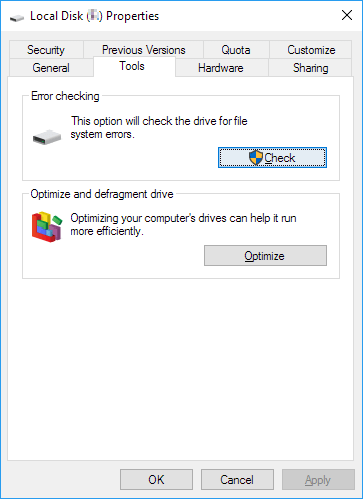
Шаг 3. Нажмите 'Сканировать диск' и 'Закрыть', когда процесс сканирования завершится.
Шаг 4. Откройте жесткий диск или другое устройство с данными и введите: FOUND.000 в поле адреса > нажмите Enter.
Шаг 5. Сохраните файл на другом разделе жесткого диска, измените его имя и расширение.
Например: Изменените FOUND.000 на Word.doc, Excel.xls и т. д.
Шаг 6. Откройте файл и проверьте его содержимое.
Теперь этот 0-байтовый файл больше не заблокирован, им снова можно пользоваться.
Способ 3. Повторная Загрузка, Повторное Скачивание, Повторная Отправка Файлов
Применимо к: Восстановление неполных файлов, которые были загружены, скачены или получены онлайн или по электронной почте.
Из-за неправильной работы или прерванной загрузки, скачивания по сети или электронной почте файлы легко могут получить нулевой размер. Лучший способ решить эту проблему - повторно отправить или скачать файлы:
- 1. Повторно загрузите файлы онлайн.
- 2. Повторно скачайте файлы.
- 3. Заново отправьте файлы своим клиентам или коллегам.
- 4. Также, ваши клиенты или коллеги могут отправить файлы вам повторно.
Способ 4. Используйте Обычные ZIP Инструменты
Применимо к: Восстановление файлов с неподдерживаемыми атрибутами.
Большинство файлов с неподдерживаемыми атрибутами могут получить нулевой размер. Обычно это вызвано использованием необычных zip-инструментов.
Лучше всего - использовать обычные программы для сжатия файлов, чтобы делиться ими со своими клиентами, коллегами и друзьями.
Рекомендуемые Zip-программы: WinZip, 7-Zip, WinRAR и др.

Способ 5. Запустите CHKDSK
Применимо к: Восстановление файлов весом 0 байт, в следствие неизвестных ошибок на устройстве
Если файлы стали нульбайтовыми из-за поврежденной файловой системы, то для исправления ошибок вы можете попробовать CMD. Выполнение CHKDSK может исправить поврежденную структуру диска и решить проблему с нечитаемыми файлами, однако, это также может привести к полной потере данных. Выполните эти шаги, точно как указано ниже:
Шаг 1. Нажмите кнопку 'Пуск' и введите cmd в поле Поиска.
Шаг 2. Щелкните правой кнопкой мыши 'Командная Строка' и выберите 'Запуск от имени администратора'.
Шаг 3. Введите CHKDSK F: /f /r /x и нажмите Enter.
(Замените F: буквой проблемного диска или нечитаемого устройства.)

Ваши 0-байтовые файлы будут восстановлены, и вы сможете снова их использовать.
Способ 6. Отображение Скрытых Файлов
Применимо к: Восстановление скрытых файлов, которые были заменены такими же, но с размером ноль байт.
Иногда, когда жесткий диск оказывается заражённым каким-либо неизвестным вирусом, ваши файлы могут быть скрыты и заменены 0-байтовым файлом.
Поэтому попробуйте выполнить шаги из этого способа чтобы увидеть скрытые файлы на вашем устройстве:
Шаг 1. Щелкните правой кнопкой мыши кнопку Пуск или Windows, выберите 'Найти'.
Шаг 2. Введите: Показывать скрытые файлы, выберите 'Показывать скрытые файлы и папки', чтобы открыть Параметры Проводника Файлов.

Шаг 3. В разделе Дополнительные настройки нажмите 'Показывать скрытые файлы, папки и диски' > Нажмите 'ОК'.
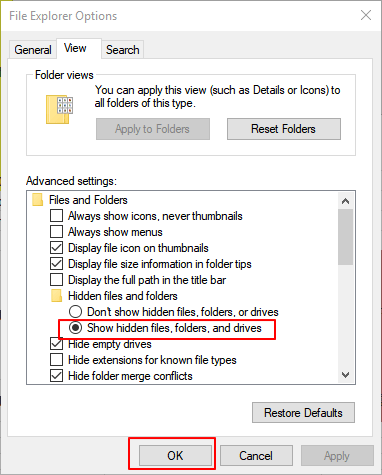
Теперь можно вернуться к своему устройству и просмотреть скрытые файлы.
Часть 3. Восстановление/Исправление Потерянных Файлов с Помощью Программы Для Восстановления Данных
Если сам файл поврежден, то он станет весить ноль байт. В этом случае вы можете использовать программное обеспечение для восстановления и исправления файлов для восстановления поврежденных файлов. Используйте средство восстановления файлов для Windows 10 - программу для восстановления данных EaseUS чтобы восстановить 0КБ-файлы. Она умеет восстанавливать битые Word/Excel документы, исправлять поврежденные фотографии и видео. Если вы удалили 0-байтовый вирус, но так и не нашли нужных файлов на своем жестком диске или внешнем устройстве, то можете попробовать профессиональное программное обеспечение для восстановления данных.
Кроме того, если на вашем устройстве появилась проблема потери данных вследствие удаления, форматирования или по другим причинам, то лучше всего использовать программу для восстановления файлов.
EaseUS Data Recovery Wizard умеет восстанавливать файлы, потерянные самыми разными способами и упрощает процесс восстановления всего в 3 шага:
1. Загрузите и установите на свой компьютер EaseUS Data Recovery Wizard.

2. Используйте установленную программу для поиска и восстановления потерянных данных. Выберите раздел диска или папку, из которой "пропали" ваши данные. Затем нажмите кнопку "Сканировать".

3. Когда сканирование будет завершено, найдите в списке результатов нужные вам файлы и папки.
Выберите их и нажмите кнопку "Восстановить". При выборе места для сохранения восстановленных данных не следует использовать тот же диск, который вы сканировали!

Одним словом, если ваши файлы превратились в 0-байт или 0КБ, то не мешкайте и просто попробуйте 6 методов, описанные на этой странице. Если вы потеряли файлы и нет резервной копии, или даже удалили эти файлы навсегда, позвольте Мастеру Восстановления Данных EaseUS вернуть их вам обратно.
Часто Задаваемые Вопросы Как Удалить 0КБ Вирус с ПК и Восстановить Файлы размером 0 Байт
Вот еще несколько тем, связанных с удалением вируса 0КБ с ПК и восстановлением файлов размером 0 байт. Если у вас также есть какие-либо из этих проблем, мы подобрали некоторые полезные советы.
Как мне избавиться от вируса 0KB?
Как удалить 0KB-вирус с ПК? Вы можете использовать антивирусное программное обеспечение или вручную удалить вирус 0КБ с компьютера. Легче всего воспользоваться антивирусом для удаления вирусов о байтов, выбрав надежное антивирусное программное обеспечение, например Bitdefender, Norton, Kaspersky, Avira или Avast, и поставить на выполнение глубокой проверки.
Чтобы удалить вирус 0 кб самостоятельно, выполните в точности приведённые шаги.
Как восстановить 0 байт файлы JPEG?
Вы можете восстановить 0 байт файлы JPEG следующими способами:
- Восстановление файла JPG из резервной копии
- Переконвертируйте JPG в другой формат
- Переименуйте файлы JPEG без изменения расширения файла
- Заново скачайте JPG файлы
- Восстановите поврежденные файлы JPEG
- Выполните CHKDSK
- Удалите вирус 0КБ для восстановления файлов 0КБ
Почему мой файл стал размером 0 байт?
Почему размер моего файла указан как ноль байт? Нулевой размер документа просто означает, что в файле не хранятся никакие данные, поэтому и размер файла становится равным нулю. Когда файл становится 0 байт, это обычно означает что-то не так с файловой системой или устройством. Файлы размером 0 байт не могут быть прочитаны и записаны.
Если файлы размером 0 байт критически важны, то вы можете выполнить восстановление файлов размером 0 байт несколькими безопасными способами из этой статьи.
Как восстановить Excel размером 0 байт?
Если документ Excel отображается размером 0 байт, то как восстановить файл Excel? Вы можете использовать режим Восстановления Файлов Microsoft чтобы открыть и восстановить файлы размером 0 байт в Windows 10.
Шаг 1. Перейдите на вкладку 'Файл', а затем нажмите 'Открыть'.
Шаг 2. Щелкните папку, в которой находится файл Excel размером 0 байт.
Шаг 3. В появившемся диалоговом окне Открыть, выберите 0 байт Excel.
Шаг 4. Нажмите на кнопку со стрелкой, расположенную рядом с кнопкой 'Открыть', и выберите 'Открыть и Восстановить'.
Шаг 5. Нажмите 'Восстановить', чтобы началось восстановление 0-байтового файла.